
Περιεχόμενο
- Μάθετε αν το Roku υποστηρίζει το Netflix
- Πώς να πει εάν το Roku λειτουργεί με το Netflix
- Πώς να αποκτήσετε το Netflix στο Roku
- Πώς να αποκτήσετε το Netflix στο Roku χωρίς υπολογιστή
- Πώς να παρακολουθήσετε το Netflix στο Roku
Μάθετε αν το Roku υποστηρίζει το Netflix
- Ξεκινήστε με το Roku
- Χρησιμοποιώντας το Roku
- Συμβουλές και κόλπα Roku
- Αντιμετώπιση προβλημάτων του Roku
- Οι προτάσεις μας: Κριτικές και συσκευές
Τα κιβώτια ροής Roku και οι έξυπνες τηλεοράσεις Roku TV μπορούν και οι δύο να χρησιμοποιηθούν για να παρακολουθήσουν το Netflix, όπως και άλλες συσκευές ροής. Η ορολογία είναι λίγο διαφορετική, καθώς το Roku αναφέρεται στις εφαρμογές του ως κανάλια, αλλά η διαφορά είναι επιφανειακή. Το μόνο που έχετε να κάνετε για να χρησιμοποιήσετε το Roku και το Netflix είναι να συνδέσετε τη συσκευή σας στο Διαδίκτυο και, στη συνέχεια, να πραγματοποιήσετε λήψη του καναλιού Roku Netflix.
Η Roku δραστηριοποιείται στην επιχείρηση συσκευών ροής για μεγάλο χρονικό διάστημα και ορισμένο παλαιότερο υλικό δεν λειτουργεί πλέον με το Netflix. Εάν ανησυχείτε για την αγορά ενός Roku που δεν υποστηρίζει το Netflix, συνεχίστε να διαβάζετε για να μάθετε πώς να πείτε εάν μια συσκευή Roku λειτουργεί ή όχι με το Netflix.
Πώς να πει εάν το Roku λειτουργεί με το Netflix
Το Netflix δεν υποστηρίζει παλαιότερο υλικό Roku, πράγμα που σημαίνει ότι υπάρχει πιθανότητα να μην μπορείτε να κάνετε streaming του Netflix χρησιμοποιώντας το Roku. Αυτό ήταν ένα άμεσο αποτέλεσμα του τερματισμού της υποστήριξης Roku για ορισμένα παλαιότερα υλικά. Επειδή η Roku δεν παρέχει πλέον ενημερώσεις για αυτές τις συσκευές, το Netflix δεν μπορεί να ενημερώσει την εφαρμογή τους.
Οι συσκευές που επηρεάζονται από αυτό το τέλος της υπηρεσίας περιλαμβάνουν μονάδες Roku πρώτης και δεύτερης γενιάς. Αυτό σημαίνει ότι εάν το Roku κατασκευάστηκε πριν από το 2011, πιθανότατα δεν θα λειτουργήσει με το Netflix.
Οι επηρεαζόμενες συσκευές Roku που δεν λειτουργούν πλέον με το Netflix περιλαμβάνουν: Roku HD, HD-XR, SD, XD, XDS, καθώς και τις συσκευές Roku XD και XDS με την επωνυμία Netgear.
Εάν διαθέτετε συσκευή Roku τρίτης γενιάς ή νεότερη που δημιουργήθηκε μετά το 2011, θα πρέπει να λειτουργεί με το Netflix. Ωστόσο, αυτό μπορεί να αλλάξει στο μέλλον εάν ο Roku σταματήσει να υποστηρίζει ξανά παλαιότερο υλικό και το Netflix υποχρεωθεί να ακολουθήσει το ίδιο. Για περισσότερες πληροφορίες, ανατρέξτε στη λίστα συμβατών συσκευών του Netflix.

Πώς να αποκτήσετε το Netflix στο Roku
Για να αποκτήσετε το Netflix στο Roku, πρέπει να κάνετε λήψη του καναλιού Netflix στη συσκευή σας και είτε να εγγραφείτε για δωρεάν δοκιμή ή να εισαγάγετε τα στοιχεία σύνδεσής σας εάν έχετε ήδη λογαριασμό.
Μπορείτε να ουρά τη λήψη απευθείας από το Roku Channel Store ακολουθώντας τα παρακάτω βήματα:
-
Μεταβείτε στο channelstore.roku.com/details/12/netflix.
-
Συνδεθείτε εάν δεν είστε ήδη συνδεδεμένοι και κάντε κλικ στο Προσθήκη καναλιού.

-
Την επόμενη φορά που θα χρησιμοποιήσετε το Roku, θα πρέπει να κατεβάσει αυτόματα το Netflix.
Πώς να αποκτήσετε το Netflix στο Roku χωρίς υπολογιστή
Εάν δεν θέλετε να χρησιμοποιήσετε υπολογιστή για να προσθέσετε το κανάλι Netflix στο Roku, έχετε επίσης την επιλογή να το κάνετε απευθείας από το Roku.
Για να πλοηγηθείτε στα μενού στο Roku, χρησιμοποιήστε το κατευθυντικό πληκτρολόγιο στο τηλεχειριστήριό σας. Όταν αυτός ο οδηγός σάς καθοδηγεί να κάνετε μια επιλογή, επισημάνετε τον με το κατευθυντικό επίθεμα και, στη συνέχεια, πατήστε Εντάξει στο τηλεχειριστήριό σας.
-
Συνδέστε το Roku, βεβαιωθείτε ότι είναι συνδεδεμένο στο Διαδίκτυο και αλλάξτε την τηλεόρασή σας στην κατάλληλη είσοδο.
-
Πάτα το Σπίτι κουμπί στο τηλεχειριστήριο Roku.
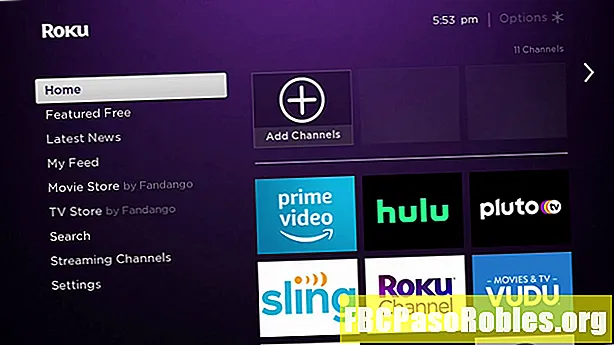
-
Κάντε κύλιση στην αριστερή πλευρική γραμμή και, στη συνέχεια, επιλέξτε Ροή καναλιών.

-
Επιλέγω Αναζήτηση καναλιών.

Εάν δείτε το Netflix στη λίστα καναλιών στα δεξιά, μπορείτε να το επιλέξετε και να παραλείψετε το επόμενο βήμα.
-
Ψάχνω για Netflix.

-
Όταν εμφανιστεί το Netflix, επιλέξτε το από τη λίστα.

-
Από τη σελίδα καναλιού Netflix, επιλέξτε Προσθήκη καναλιού.

-
Θα γίνει λήψη και εγκατάσταση του καναλιού Netflix.

-
Επιλέγω Εντάξεικαι τελειώσατε.

Πώς να παρακολουθήσετε το Netflix στο Roku
Αφού εγκαταστήσετε το κανάλι Netflix στο Roku, η ροή είναι εύκολη.
-
Συνδέστε το Roku, βεβαιωθείτε ότι είναι συνδεδεμένο στο Διαδίκτυο και αλλάξτε την τηλεόρασή σας στην κατάλληλη είσοδο.
-
Πάτα το Σπίτι κουμπί στο τηλεχειριστήριο Roku.

-
Τύπος σωστά στο τηλεχειριστήριό σας και, στη συνέχεια, μετακινηθείτε στη λίστα καναλιών.

-
Επιλέγω Netflix.

-
Επιλέγω Δοκιμάστε 30 ημέρες δωρεάν για να ξεκινήσετε μια δοκιμή ή Συνδεθείτε εάν έχετε ήδη λογαριασμό.

-
Εισαγάγετε τη διεύθυνση email σας και τον κωδικό πρόσβασης Netflix και, στη συνέχεια, επιλέξτε Επόμενο.

-
Επιλέξτε το προφίλ που θα χρησιμοποιήσετε με το Roku.

-
Επιλέξτε την ταινία ή την εκπομπή που θέλετε να παρακολουθήσετε.

-
Η ταινία ή η εκπομπή σας πρέπει να ξεκινήσουν τη ροή.


